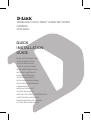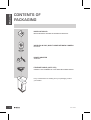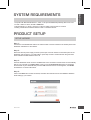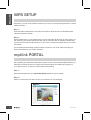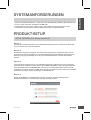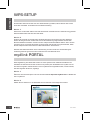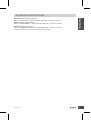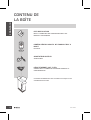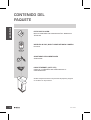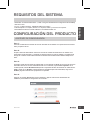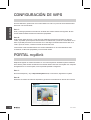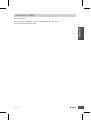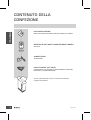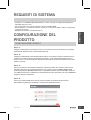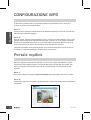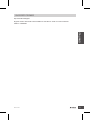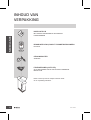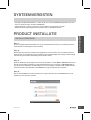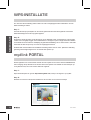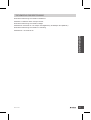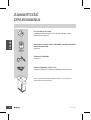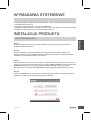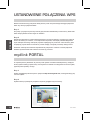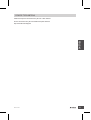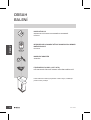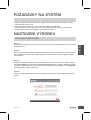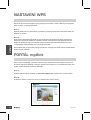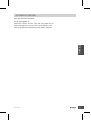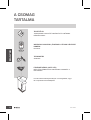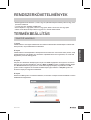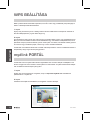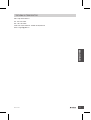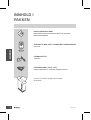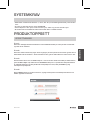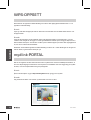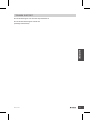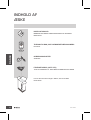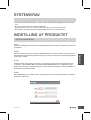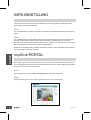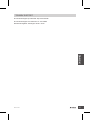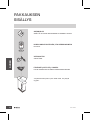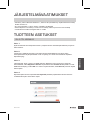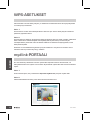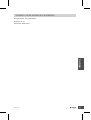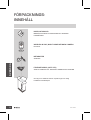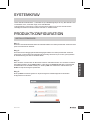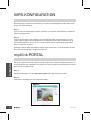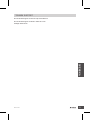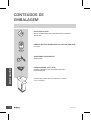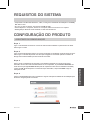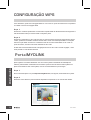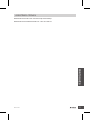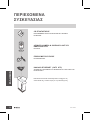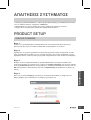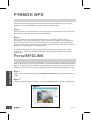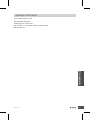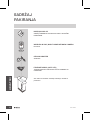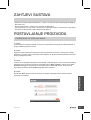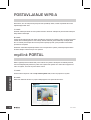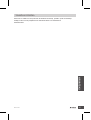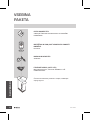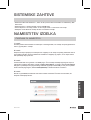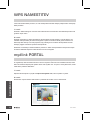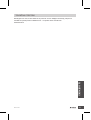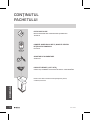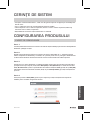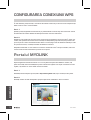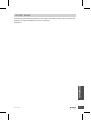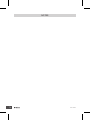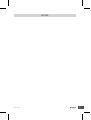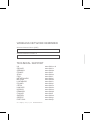D-Link DCS-942L Installationsguide
- Kategori
- Säkerhetskameror
- Typ
- Installationsguide
Sidan laddas...
Sidan laddas...
Sidan laddas...
Sidan laddas...
Sidan laddas...
Sidan laddas...
Sidan laddas...
Sidan laddas...
Sidan laddas...
Sidan laddas...
Sidan laddas...
Sidan laddas...
Sidan laddas...
Sidan laddas...
Sidan laddas...
Sidan laddas...
Sidan laddas...
Sidan laddas...
Sidan laddas...
Sidan laddas...
Sidan laddas...
Sidan laddas...
Sidan laddas...
Sidan laddas...
Sidan laddas...
Sidan laddas...
Sidan laddas...
Sidan laddas...
Sidan laddas...
Sidan laddas...
Sidan laddas...
Sidan laddas...
Sidan laddas...
Sidan laddas...
Sidan laddas...
Sidan laddas...
Sidan laddas...
Sidan laddas...
Sidan laddas...
Sidan laddas...
Sidan laddas...
Sidan laddas...
Sidan laddas...
Sidan laddas...
Sidan laddas...
Sidan laddas...
Sidan laddas...
Sidan laddas...
Sidan laddas...

DCS-942L
50
SVENSKA
FÖRPACKNINGS-
INNEHÅLL
INSTALLATIONS-CD
INNEHÅLLER INSTALLATIONSGUIDE OCH TEKNISKA
HANDBÖCKER
WIRELESS N DAY/NIGHT HOME NETWORK CAMERA
DCS-942L
NÄTADAPTER
ADAPTER
ETHERNET-KABEL (CAT5 UTP)
ANSLUT KAMERAN TILL ROUTERN UNDER INSTALLATIONEN
Om någon av artiklarna saknas i förpackningen var vänlig
kontakta din återförsäljare.

DCS-942L
51
SVENSKA
SYSTEMKRAV
• Dator med Microsoft Windows
®
7, Vista
®
eller XP (för installationsguide på cd-rom), Mac OS eller Linux
• Persondator med 1,3 GHz eller högre; minst 128 MB RAM
• Internet Explorer 7 eller senare , Firefox 3.5 eller senare, Safari 4 och Chrome 8.0 eller senare
• Bentligt10/100 Ethernet-baserat nätverk eller 802.11n trådlöst nätverk
PRODUKTKONFIGURATION
INSTALLATIONSGUIDE
Steg 1:
Anslut den inkluderade Ethernet-kabeln till nätverkskontakten som sitter på DCS-942L-kamerans nedre
panel och anslut den till nätverket.
Steg 2:
Anslut det externa nätaggregatet till likströmsingångskontakten som sitter på DCS-942L-kamerans
nedre panel och anslut det till ett vägguttag eller grenuttag. Strömmen är på när den gröna lysdioden
för strömanslutning som sitter under linsen tänds.
Steg 3:
Sätt i cd-skivan med drivrutiner för DCS-942L-kameran i CD-ROM-enheten. Om cd-skivan inte startar
automatiskt på datorn går du till Start > Run. I rutan skriver du D:\autorun.exe (där D: representerar
enhetsbokstaven för CD-ROM-enheten) och klickar på OK. När autoskärmen visas klickar du på
Install och följer anvisningarna på skärmen.
Steg 4:
Klicka på Start för att starta guiden och följ anvisningarna i installationsguiden för att slutföra
kongurationen av kameran.

DCS-942L
52
SVENSKA
WPS-KONFIGURATION
Alternativt så kan du skapa en WPS-anslutning om routern eller åtkomstpunkten stöder WPS. Så här
skapar du en WPS-anslutning:
Steg 1:
Tryck och håll nere WPS-knappen på sidan av kameran i tre sekunder. Statuslysdioden för WPS som
sitter över knappen blinkar.
Steg 2:
Tryck på WPS-knappen på den trådlösa routern eller åtkomstpunkten inom 60 sekunder. På vissa
routers måste du logga in till ett webbgränssnitt och sedan klicka på en knapp i webbläsaren för att
aktivera WPS-funktionen. Om du inte vet var WPS-knappen sitter på routern eller åtkomstpunkten
läser du i handboken för routern.
DCS-942L-kameran skapar automatiskt en trådlös anslutning till routern. Under anslutningen kommer
den gröna lysdioden att blinka och kameran startar om.
När du har registrerat DCS-942L-kameran med ett mydlink-konto i kamerans installationsguide kan du
komma åt kameran från webbplatsen www.mydlink.com. När du loggat in till ditt mydlink-konto visas en
skärm som ser ut ungefär så här:
Steg 1:
Öppna Internet Explorer och gå till http://www.mydlink.com, logga sedan in till mydlink.
Steg 2:
Välj kameran i enhetslistan för att visa kamerans direktvy.
mydlink-PORTAL
Sidan laddas...
Sidan laddas...
Sidan laddas...
Sidan laddas...
Sidan laddas...
Sidan laddas...
Sidan laddas...
Sidan laddas...
Sidan laddas...
Sidan laddas...
Sidan laddas...
Sidan laddas...
Sidan laddas...
Sidan laddas...
Sidan laddas...
Sidan laddas...
Sidan laddas...
Sidan laddas...
Sidan laddas...
Sidan laddas...
Sidan laddas...
Sidan laddas...
Sidan laddas...
Sidan laddas...
-
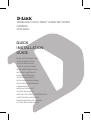 1
1
-
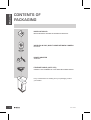 2
2
-
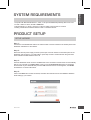 3
3
-
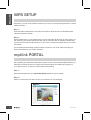 4
4
-
 5
5
-
 6
6
-
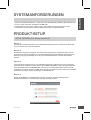 7
7
-
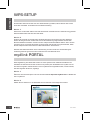 8
8
-
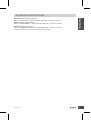 9
9
-
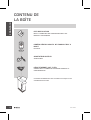 10
10
-
 11
11
-
 12
12
-
 13
13
-
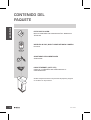 14
14
-
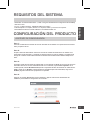 15
15
-
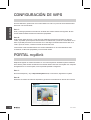 16
16
-
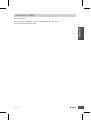 17
17
-
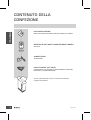 18
18
-
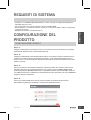 19
19
-
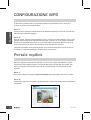 20
20
-
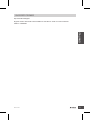 21
21
-
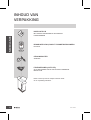 22
22
-
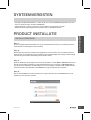 23
23
-
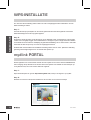 24
24
-
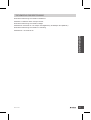 25
25
-
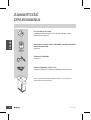 26
26
-
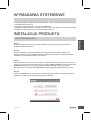 27
27
-
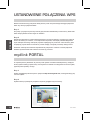 28
28
-
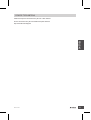 29
29
-
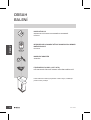 30
30
-
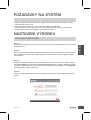 31
31
-
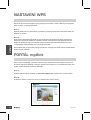 32
32
-
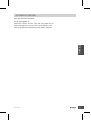 33
33
-
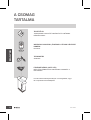 34
34
-
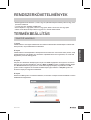 35
35
-
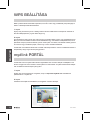 36
36
-
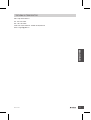 37
37
-
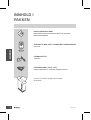 38
38
-
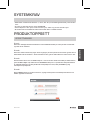 39
39
-
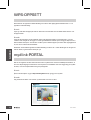 40
40
-
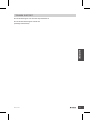 41
41
-
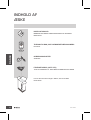 42
42
-
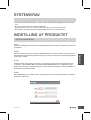 43
43
-
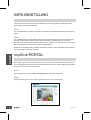 44
44
-
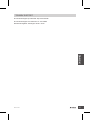 45
45
-
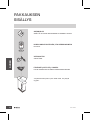 46
46
-
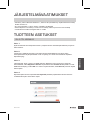 47
47
-
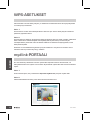 48
48
-
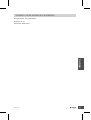 49
49
-
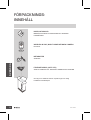 50
50
-
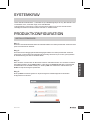 51
51
-
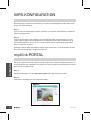 52
52
-
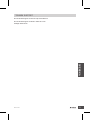 53
53
-
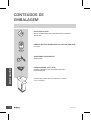 54
54
-
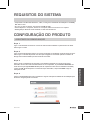 55
55
-
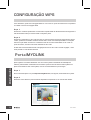 56
56
-
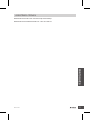 57
57
-
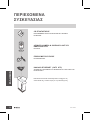 58
58
-
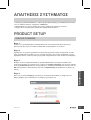 59
59
-
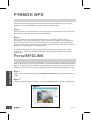 60
60
-
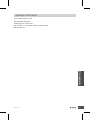 61
61
-
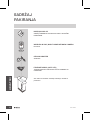 62
62
-
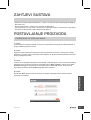 63
63
-
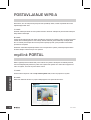 64
64
-
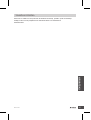 65
65
-
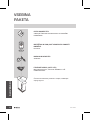 66
66
-
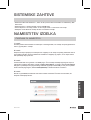 67
67
-
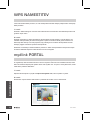 68
68
-
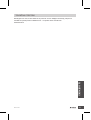 69
69
-
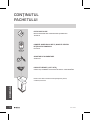 70
70
-
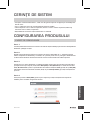 71
71
-
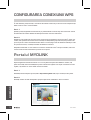 72
72
-
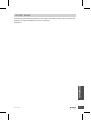 73
73
-
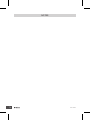 74
74
-
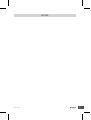 75
75
-
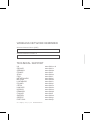 76
76
D-Link DCS-942L Installationsguide
- Kategori
- Säkerhetskameror
- Typ
- Installationsguide
på andra språk
- italiano: D-Link DCS-942L Guida d'installazione
- čeština: D-Link DCS-942L instalační příručka
- español: D-Link DCS-942L Guía de instalación
- Deutsch: D-Link DCS-942L Installationsanleitung
- polski: D-Link DCS-942L Instrukcja instalacji
- português: D-Link DCS-942L Guia de instalação
- français: D-Link DCS-942L Guide d'installation
- English: D-Link DCS-942L Installation guide
- dansk: D-Link DCS-942L Installationsvejledning
- suomi: D-Link DCS-942L Asennusohje
- Nederlands: D-Link DCS-942L Installatie gids
- română: D-Link DCS-942L Ghid de instalare
Relaterade papper
-
D-Link DCS-932L Wireless N Day/Night Home Network Camera Användarmanual
-
D-Link DCS-2310L/E Installationsguide
-
D-Link Mydlink DCS-8200LH Quick Installation Manual
-
D-Link DCS-8525LH Quick Installation Manual
-
D-Link DCS-800L Användarguide
-
D-Link ShareCenter DNS-315 Quick Installation Manual
-
D-Link GO-RT-AC750/E Installationsguide